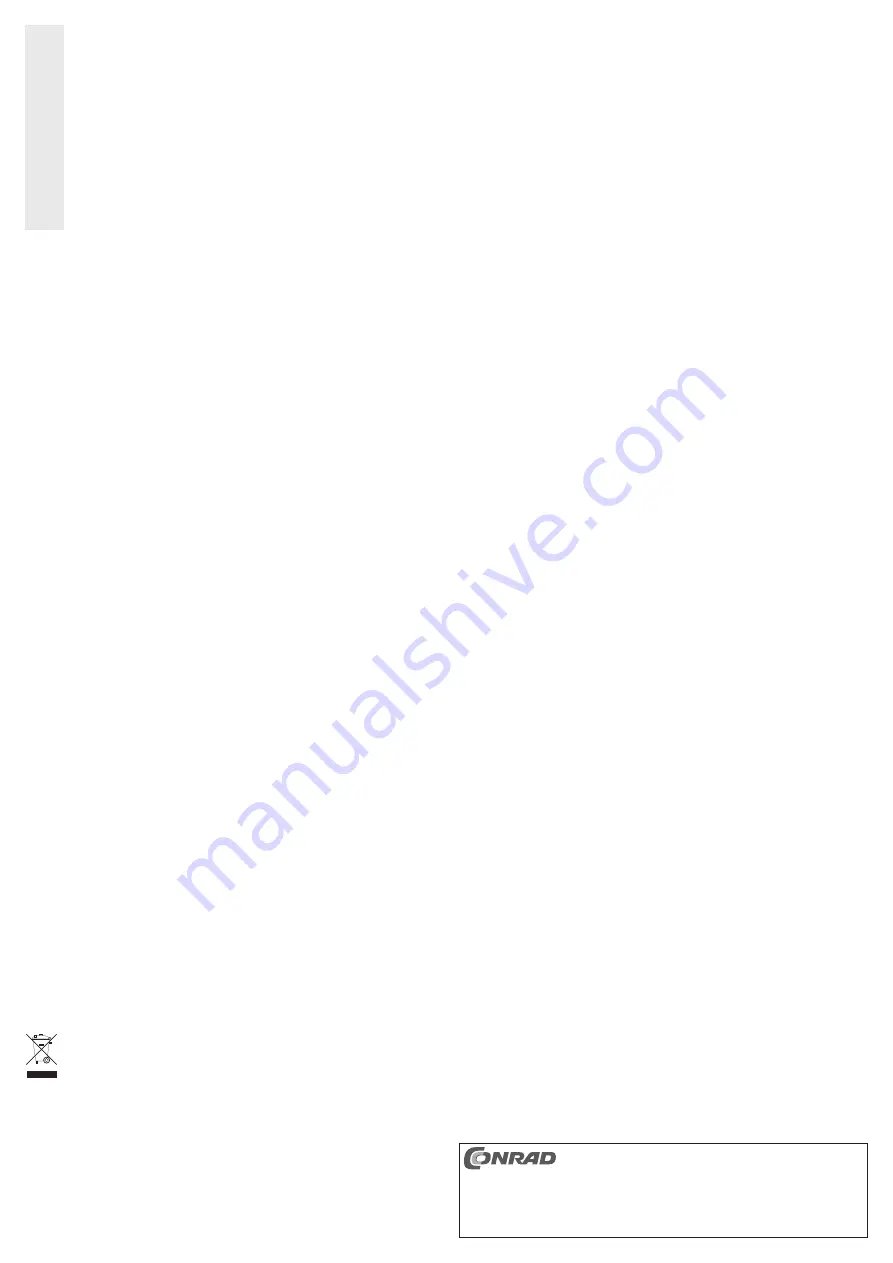
Diese Bedienungsanleitung ist eine Publikation der Conrad Electronic SE, Klaus-Conrad-Str. 1,
D-92240 Hirschau (www.conrad.com).
Alle Rechte einschließlich Übersetzung vorbehalten. Reproduktionen jeder Art, z. B. Fotokopie, Mik-
rover
fi
lmung, oder die Erfassung in elektronischen Datenverarbeitungsanlagen, bedürfen der schriftli-
chen Genehmigung des Herausgebers. Nachdruck, auch auszugsweise, verboten.
Diese Bedienungsanleitung entspricht dem technischen Stand bei Drucklegung. Änderung in Technik
und Ausstattung vorbehalten.
© Copyright 2011 by Conrad Electronic SE.
• Achten Sie darauf, dass die Isolierung des gesamten Produkts weder beschädigt
noch zerstört wird.
Überprüfen Sie vor jedem Gebrauch das Produkt auf Beschädigungen! Falls Sie
Beschädigungen feststellen, so darf das Produkt nicht angeschlossen und in
Betrieb genommen werden.
• Es ist anzunehmen, dass ein gefahrloser Betrieb nicht mehr möglich ist, wenn
- das Produkt sichtbare Beschädigungen aufweist
- das Produkt nicht mehr funktioniert
- das Produkt längere Zeit unter ungünstigen Verhältnissen gelagert wurde
- schwere Transportbeanspruchungen aufgetreten sind
• Eine Wartung oder Reparatur darf nur durch eine Fachwerkstatt durchgeführt
werden.
Reinigung
Trennen Sie den Festplatten-Adapter vom USB-Port und auch vom Steckernetzteil. Ziehen
Sie das Steckernetzteil aus der Netzsteckdose. Warten Sie danach mindestens 20 Sekunden,
bevor die Festplatte bewegt wird (siehe Kapitel „Handhabung“).
Zur Reinigung des Produkts genügt ein sauberes, trockenes und weiches Tuch. Verwenden
Sie keine aggressiven Reinigungsmittel, dadurch sind Verfärbungen des Gehäuses möglich!
Staub kann mit einem sauberen, weichen Pinsel und einem Staubsauger sehr leicht entfernt
werden.
Tipps & Hinweise
• USB-Geräte erlauben das Ein- und Ausstecken während dem Betrieb.
Sie sollten dabei aber beachten, dass evtl. Dateien beschädigt werden könnten oder
Windows abstürzen könnte, wenn bei einer Datenübertragung das Verbindungskabel
herausgezogen wird (bzw. die Stromversorgung getrennt wird).
Bei Windows erscheint bei USB-Betrieb bei externen Festplatten normalerweise ein Pfeil-
Symbol in der Menüleiste, über das man Windows anweisen kann, das Gerät zu „trennen“,
die Datenübertragungen also so zu beenden, dass man das Verbindungskabel gefahrlos
abstecken kann.
• Vor dem Anschluss bzw. dem Abstecken eines SATA-Laufwerks vom Festplatten-Adapter ist
dieser zunächst von allen Kabeln zu trennen. Ziehen Sie das USB-Kabel vom Festplatten-
Adapter ab, trennen Sie ihn danach vom Steckernetzteil ab! Erst danach darf das Laufwerk
(Festplatte bzw. optisches Laufwerk) vom Festplatten-Adapter getrennt werden.
• USB3.0-Geräte sind abwärtskompatibel. Das bedeutet, dass Sie das Produkt auch an einem
herkömmlichen „langsamen“ USB2.0/1.1-Port anschließen können. Eine höhere Geschwin-
digkeit ist so aber natürlich nicht möglich.
• Bewegen Sie eine Festplatte nicht, wenn sie eingeschaltet ist. Warten Sie auch nach dem
Trennen von der Betriebsspannung mindestens 20 Sekunden, bevor die Festplatte bewegt
wird (siehe Kapitel „Handhabung“).
• Für die Berechnung von „MBytes“ oder „GBytes“ bei der Festplattenkapazität gibt es zwei
unterschiedliche Möglichkeiten.
Für „alte Computer-Pro
fi
s“ sind 1kByte genau 1024 Bytes (binär =2^10). 1MByte sind
1024*1024=1048576 Bytes (binär =2^20) usw. Für „normale“ Anwender sind aber 1kByte
(1 „Kilobyte“) nur 1000Bytes, genauso wie z.B. 1 Kilometer genau 1000 Meter hat. 1MByte
sind also „nur“ 1 Million Bytes, also 1000000 Bytes. Die Festplattenhersteller selbst rechnen
mit 1000 Bytes = 1kByte.
Aus diesem Grund kommt es bei der Angabe der Festplattenkapazität des Herstellers und
der angezeigten Festplattenkapazität des Betriebssystems zu Abweichungen.
• Bitte beachten Sie, dass der Betrieb einer großen Festplatte nur mit einem aktuellen
Betriebssystem problemlos möglich ist (z.B. Windows XP mit Service-Pack 2 oder höher).
• Führen Sie im eigenen Interesse eine regelmäßige Datensicherung durch. Sehr wichtige
Daten sollten Sie in jedem Falle mehrfach auf verschiedenen Datenträgern speichern und
auch an unterschiedlichen Orten aufbewahren.
• Die LED auf dem Festplattenadapter leuchtet bei vorhandener Betriebsspannung bzw. blinkt
bei Schreib-/Lesezugriffen.
Entsorgung
Elektronische und elektrische Produkte dürfen nicht in den Hausmüll.
Entsorgen Sie das Produkt am Ende seiner Lebensdauer gemäß den geltenden
gesetzlichen Bestimmungen.
Technische Daten
a) Festplatten-Adapter
USB-Übertragungsart ...........................USB3.0 (abwärtskompatibel zu USB2.0/1.1)
Erforderliche Festplatten-Bauart ...........SATA
b) Steckernetzteil
Betriebsspannung .................................100 - 240 V/AC, 50/60 Hz
Ausgang ...............................................12 V/DC, 2 A


























